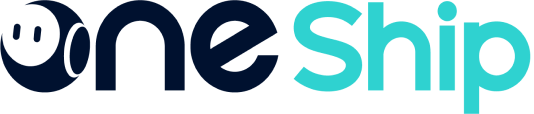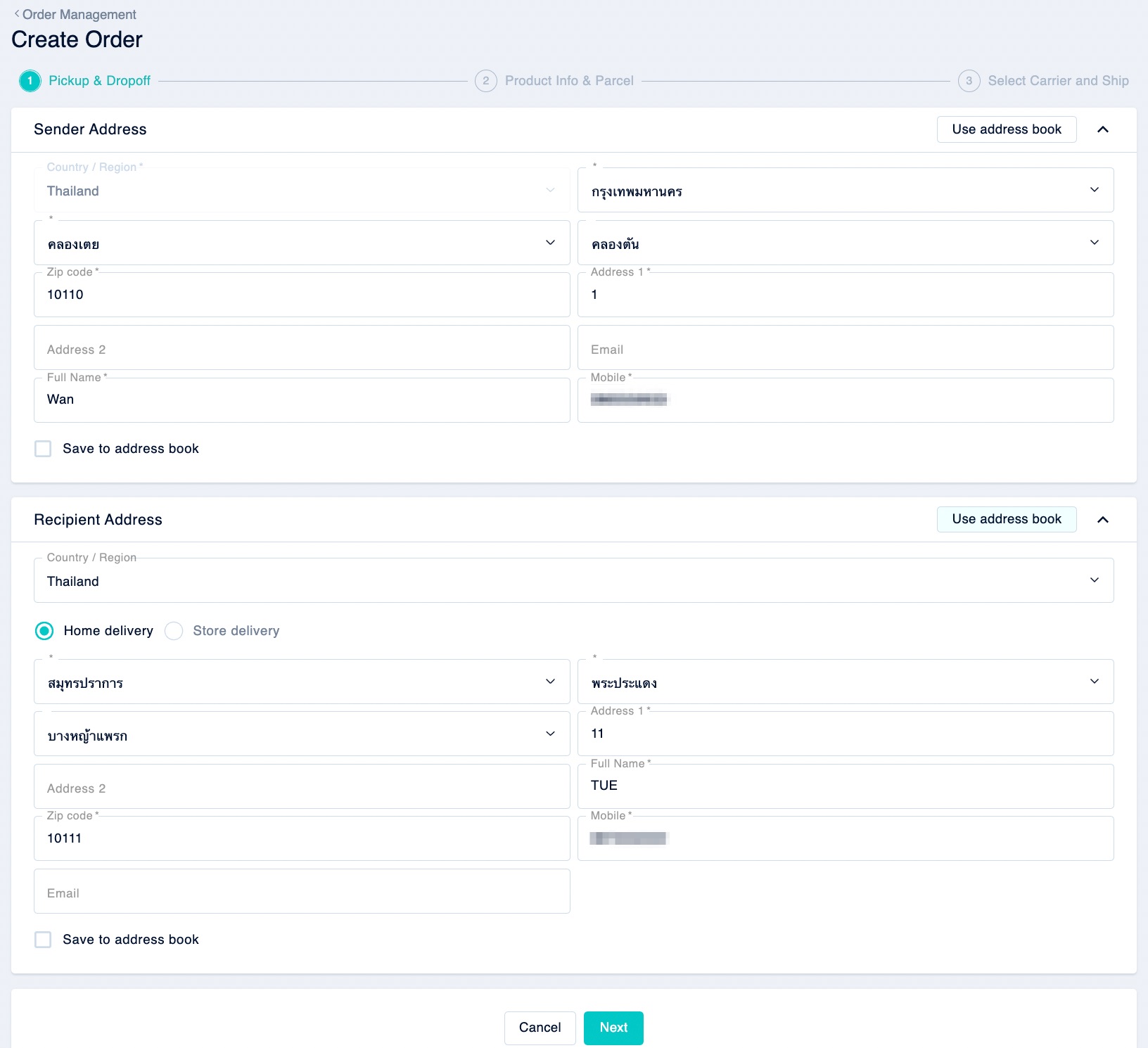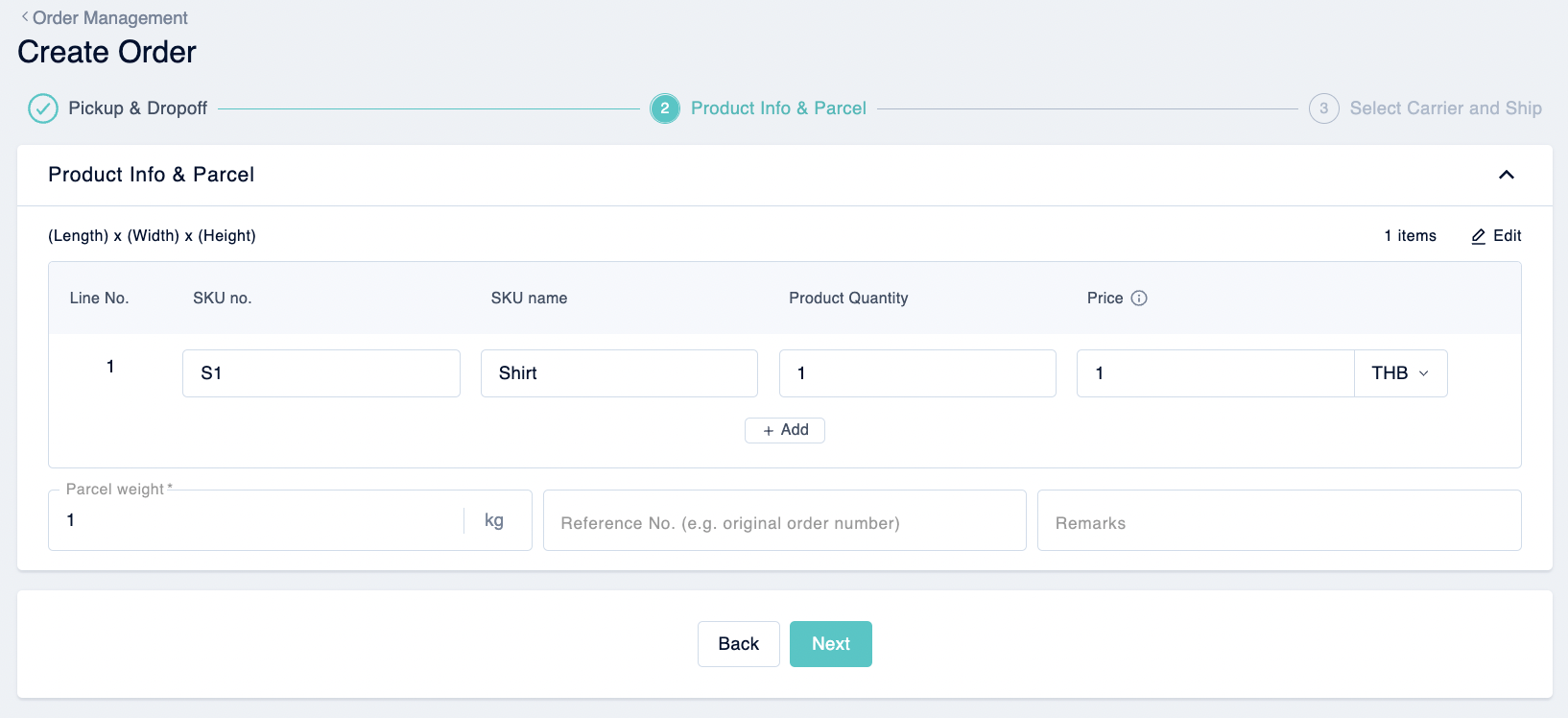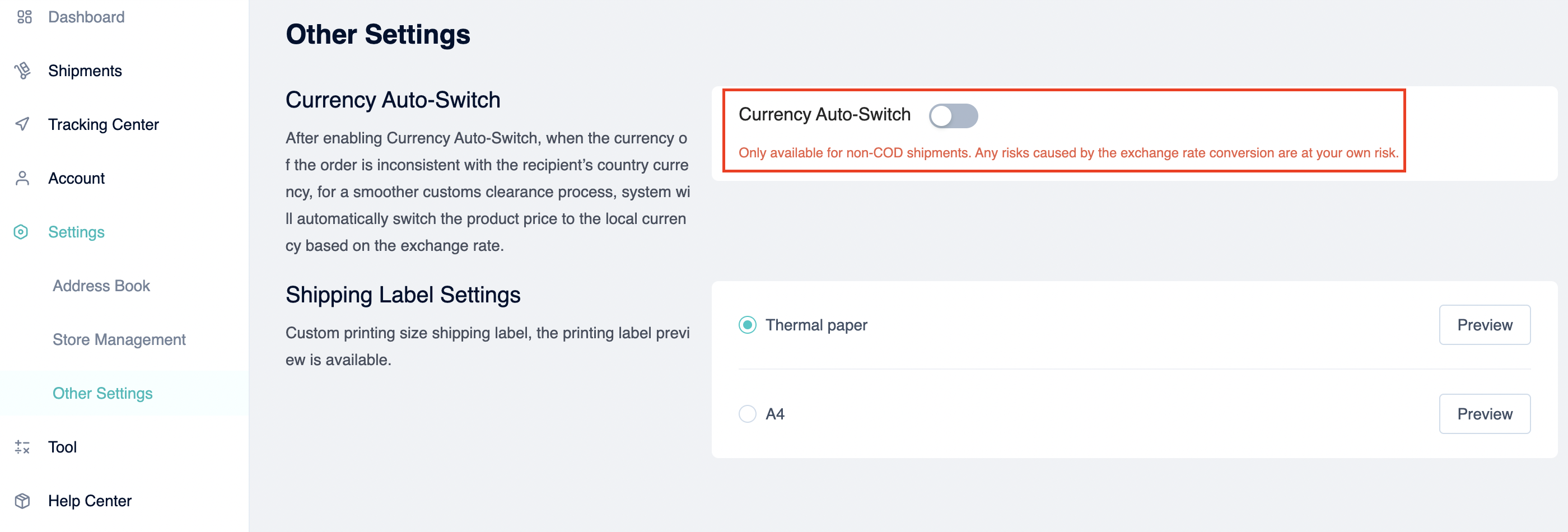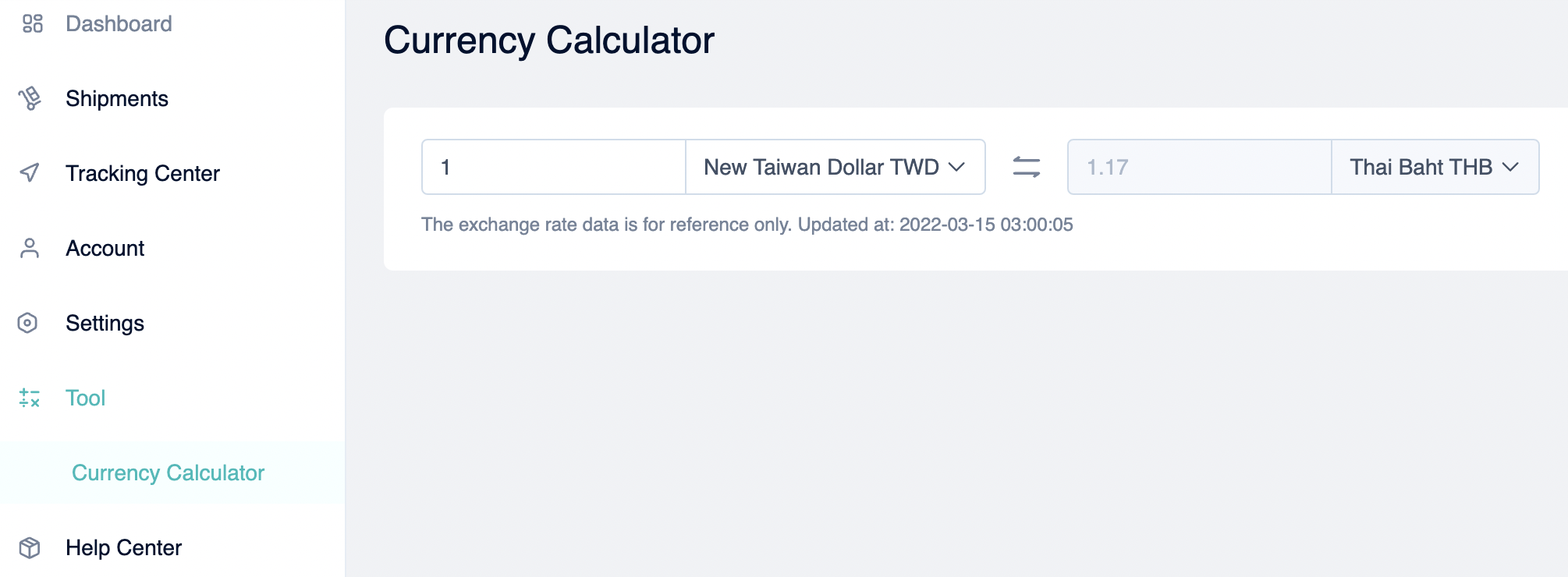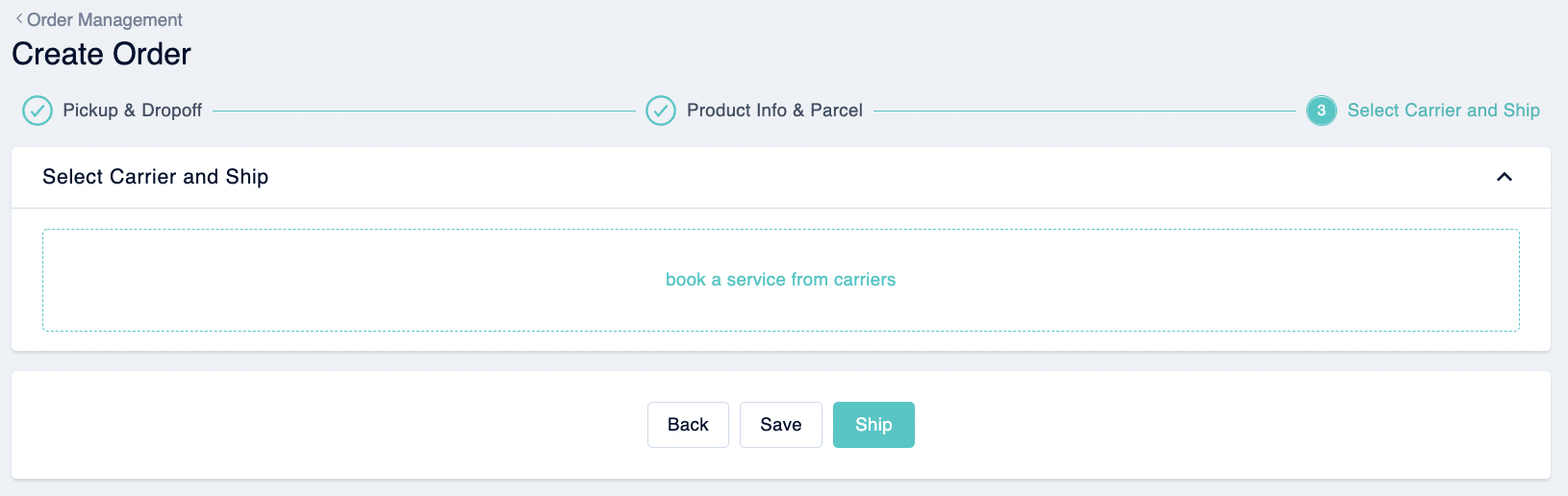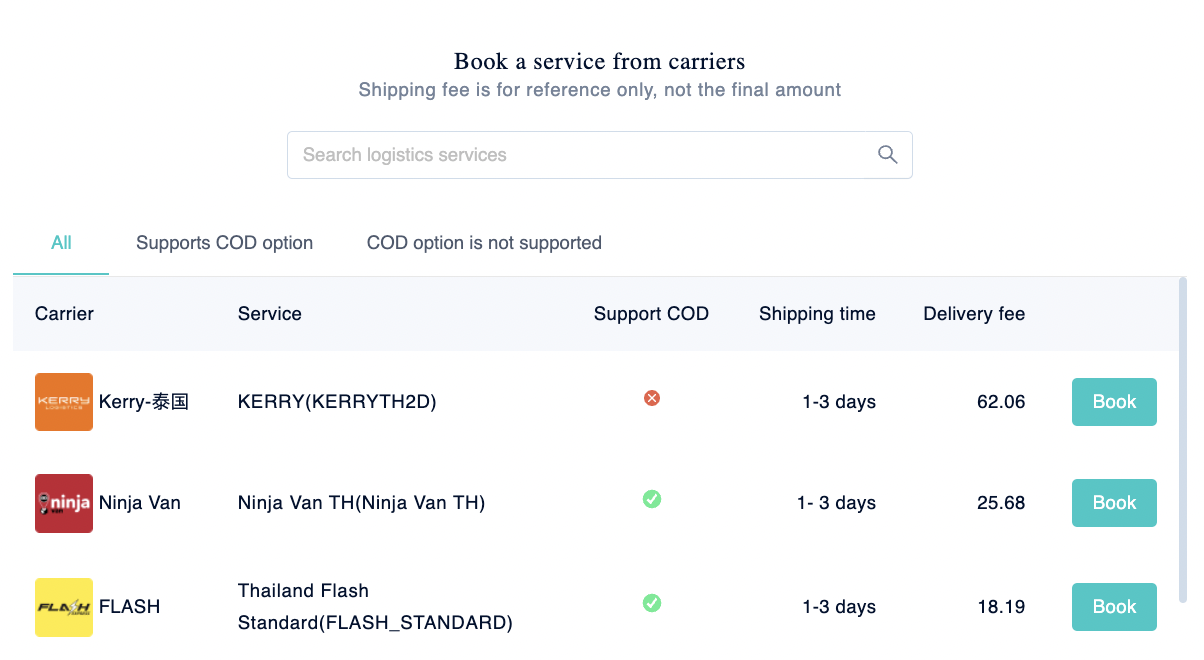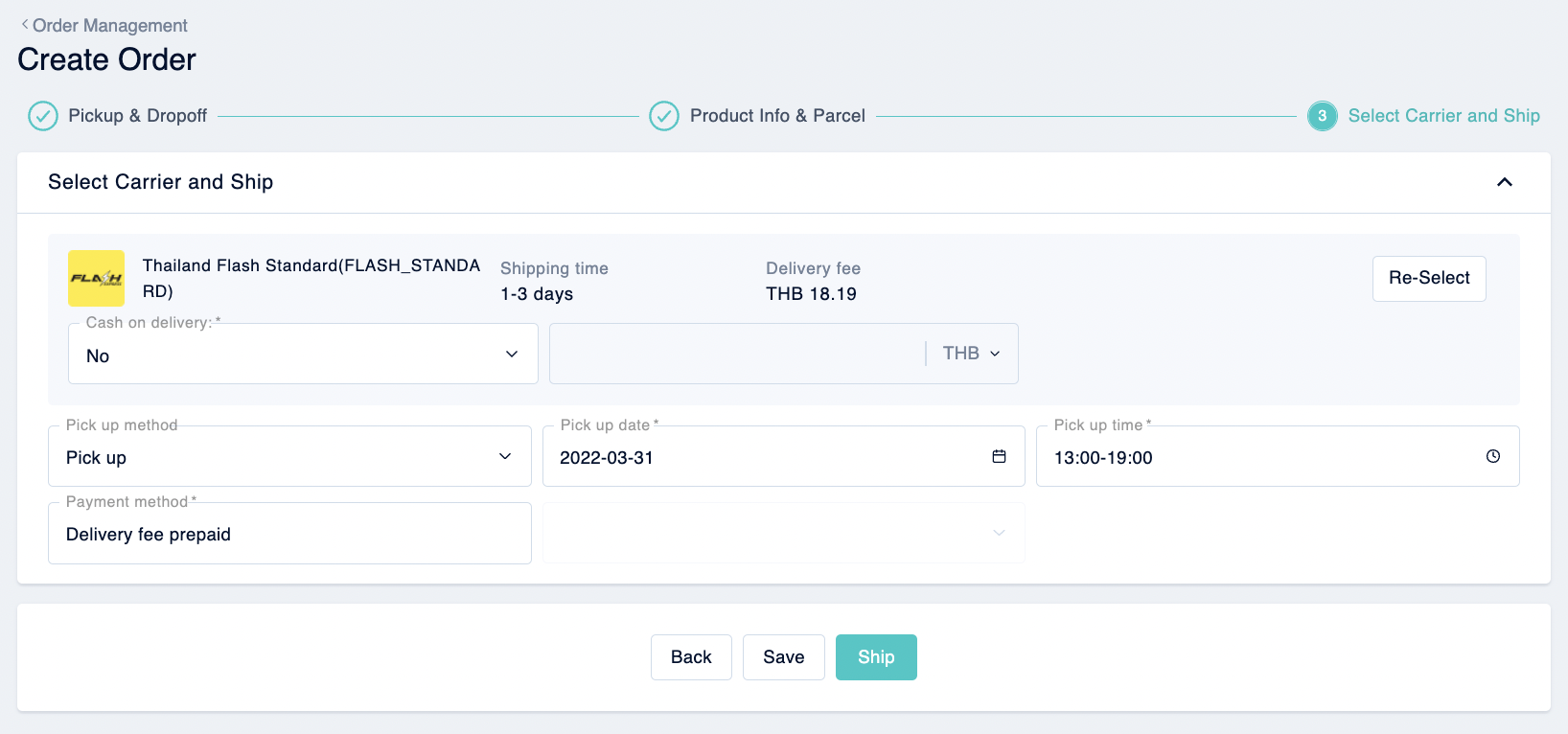本文介紹如何手動預訂單個貨件。 如果您有多個貨件要使用同一個承運人,請參考: 如何批量創建貨件。
如何預訂單件貨件?
如需預訂貨件,請先前往【貨件】>【訂單管理】頁面,點擊右上角的“+創建訂單”>“創建訂單”。
第一步:填寫取件和送件信息(寄件人和收件人地址)
您可以手動填寫或從地址簿中選擇一個保存的地址,您也可以選擇將這個新地址保存在地址簿中 > 單擊“下一步”。
注意:請仔細檢查所有詳細信息是否正確,以確保您的包裹將交付給正確的人。
第二步:填寫Product Info & Parcel information
輸入您的包裹詳細信息,例如 SKU、數量、價格和重量 > 單擊“下一步”。
注意:OneShip 中的 1 批貨件是指 1 個包裹。 如果您在 1 批貨物中添加多件商品,請將它們全部包裝在 1 個容器或盒子中。
對於跨境運輸:
為了促進更順暢的清關流程,您可以啟用“貨幣自動切換”。
請導航至 [設置] > [其他設置]。 啟用切換後,貨幣將根據收款人的國家/地區自動轉換為當地貨幣。
您也可以前往【工具】>【貨幣計算器】查看匯率。 該匯率每 4 小時更新一次。
第 3 步:選擇承運人和發貨
填寫所有包裹詳細信息後,單擊下面的“預訂承運人服務”欄。
系統會顯示所有可用的運營商服務,點擊“預訂”即可預訂最適合您的服務。
輸入您首選的取件方式、日期和時間。 然後單擊“運送”以確認此預訂。 您也可以通過單擊“保存”將其保存為草稿以供日後進一步編輯。
注意:您只能在狀態為“已發貨”後打印出運輸標籤。 詳細信息請參考: 如何打印單個標籤?